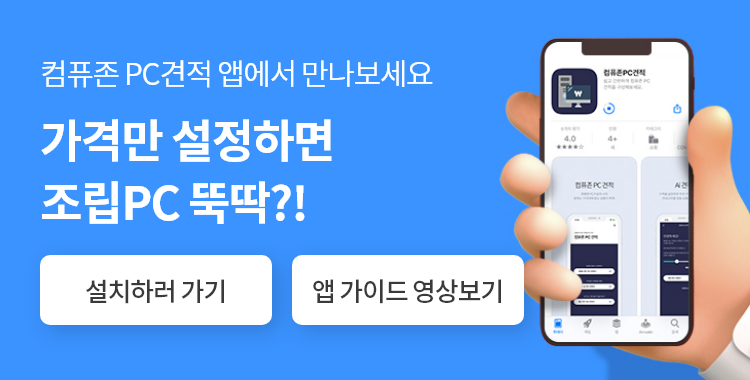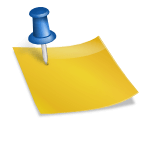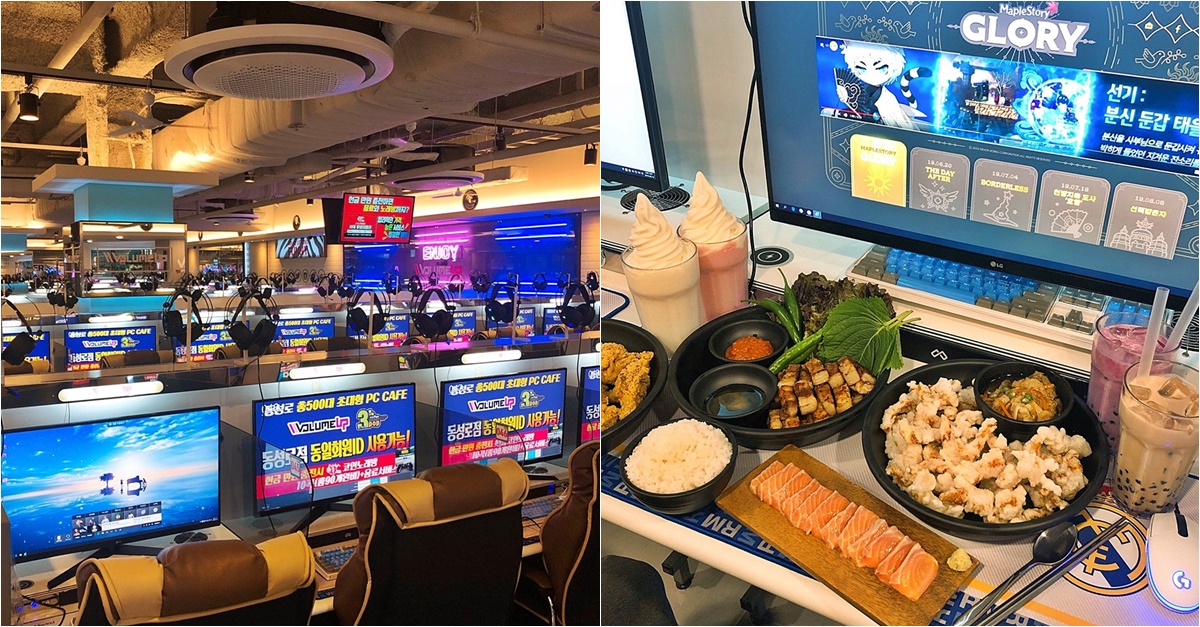안녕하세요. 요즘은 컴퓨터 성능이 날로 좋아져서 DDR3 메모리보다 DDR4 메모리가 주로 사용되고 있고 DDR5 메모리도 판매되고 있습니다. 메모리는 cpu 그래픽 카드와 함께 컴퓨터의 주요 부품이기 때문에 이상이 생기면 바로 나쁜 증상이 나타납니다. 예를 들어 메모리에 이상이 있으면 컴퓨터가 느려지거나 심하면 모니터에 화면이 표시되지 않을 수도 있습니다.그래서 오늘은 컴퓨터 메모리를 교체하는 방법에 대해 투고하려고 합니다. H81 마더보드 컴퓨터(4세대) DDR3 메모리 교체해보기
H81 보드는 정말 오래된 보드이지만 사무실에서 사용되는 컴퓨터나 간단한 워드 엑셀 작업의 인터넷 시청을 용도로 한다면 주변에서 흔히 볼 수 있는 컴퓨터입니다. 제 컴퓨터 중 하나도 H81 보드입니다. 컴퓨터의 성능은 점점 발전하고 있지만 실제로 사무용으로 사용되는 컴퓨터도 잘 활용하면 더 나은 성능을 낼 수 있고 또 성능이 좋은 컴퓨터라도 메모리 교체 방법은 비슷하기 때문에 알아두면 좋을 것 같습니다.
1. 컴퓨터 성능을 확인하다

먼저 자신의 컴퓨터를 체크하는 것이 필요합니다.업그레이드를 해야 한다면 내 컴퓨터가 어떤 상태인지 알아야 하기 때문입니다.내 컴퓨터 사양을 확인해 마더보드와 메모리 cpu 등을 확인하고 그에 맞춰 부품도 사서 교체해야 그에 상응하는 성능 업그레이드가 가능하기 때문입니다. 컴퓨터 성능을 확인하는 방법은 cpu-z라는 프로그램을 사용할 수 있는데 아래 게시물에 구체적으로 기재되어 있으니 참고하시기 바랍니다.

cpu-z프로그램에서 컴퓨터 성능을 확인하다 #컴퓨터하는법 #cpu-z #CPUz #컴퓨터성능파악 #컴퓨터성능체크 #cpu-z다운로드 #다나와컴퓨터사이트…blog.naver.comcpu와 메인보드를 확인할 수 있습니다.2. 컴퓨터 분해그런 다음 ddr3 메모리 교체를 위해 컴퓨터 뚜껑을 열어야 합니다. 뚜껑을 열기 전에…작업을 할 때 감전의 우려가 있으므로 전원선과 꽂혀 있는 선은 분리하는 것이 좋습니다.십자나사를 이용해 풀면 본체 안을 열어볼 수 있다. (ddr3 메모리 장착 모습) 이제 교체할 메모리를 준비해 줍니다.ddr3 메모리 전후 모습 ddr3 메모리 전면과 뒷면 상태를 확인합니다.그다음 본체에 꽂으시면 됩니다.DDR3 메모리 꽂을 때 양쪽 끝이 벌어진 상태에서 홈에 맞춰 넣으면 딸깍 소리가 납니다. 소리가 나서 메모리가 완전히 결합되어 있는지 확인할 수 있는데 가볍게 위로 당겨보고 뺄 수 없는지 확인합니다. 그리고 다시 본체 뚜껑을 덮고 컴퓨터 선을 꽂고 원래 상태로 돌아가서 컴퓨터를 부팅해 봅니다. 그러면 주요 부품 중 하나인 메모리가 업그레이드되었음을 알 수 있을 것입니다.컴퓨터 화면의 이상이나 부팅이 잘 되지 않을 때 할 수 있는 방법 중 하나메모리를 빼앗아 넣어 다시 장착할 필요가 있는 경우는 컴퓨터를 업그레이드하는 경우 이외에도 벌써 1개 있습니다. 그것은 컴퓨터에 이상이 있어 기동이 안 풀리거나 화면에 이상이 있거나 할 때입니다. 컴퓨터의 화면이 갑자기 잘 나오지 않거나 구동이 잘 안 되는 것이 할 수 있는 방법의 하나가 메모리를 빼앗아 넣어 다시 장착하고 보는 것입니다. 메모리에 먼지가 쌓이거나 접촉 불량이라고 인식되기 어려워서 일어날 가능성이 있기 때문입니다. 특히 낡은 컴퓨터처럼 먼지가 많이 밀려서 이렇게 될 확률이 있습니다. 화면이 잘 잡히지 않는 경우 우선 할 수 있는 것은 전원 선과 모니터선을 다시 뽑아 보는 것입니다. 헐거워져서 있다고 전원 공급이 잘 안 되고 화면이 잘 나오지 않는 것도 있겠지.!!파워 전원선이 꽂힌 부분다음으로 할 수 있는 방법이 메모리를 재장착해 보는 것입니다.메모리를 빼고 재장착하는 것은 메모리를 장착하는 것과는 반대입니다.메모리가 삽입되어 있는 흰색 부분을 가볍게 상하로 눌러 메모리를 분리합니다. 메모리를 분리할 때 흰색 부분의 메모리 지지 부분을 가볍게 눌러 메모리가 빠지기 쉽도록 하여 메모리를 제거할 수 있습니다.ddr3 메모리 직각자 메모리를 제거한 후 메모리를 직각으로 세우고 입으로 바람을 불어 눈에 보이지 않는 먼지를 제거합니다.혹은 지우개를 사용하여 메모리 윗부분을 문지릅니다. 그리고 다시 메모리를 장착해 줍니다.그러면 문제가 해결될 가능성이 높습니다. 그래도 계속 안되면 AS를 불러야겠네요.이상 ddr3 메모리 교체로 컴퓨터 성능을 업그레이드하는 방법과 컴퓨터 이상으로 화면이 잘 나오지 않거나 부팅이 잘 안 될 때 할 수 있는 방법으로 메모리를 교체하고 재장착하는 방법에 대해 배웠습니다. 읽어주셔서 감사합니다.#메모리교체방법 #ddr3메모리 #삼성dr3메모리교환방법 #컴퓨터부트안됨 #컴퓨터부트안될때의 방법 #dr3메모리장착 #컴퓨터성능확인 #h81메인보드 #인텔4세대 #메모리업그레이드 #컴퓨터성능업그레이드 #dr3#dr38g #cpuz#컴퓨터고장#모니터못함#모니터이상#모니터화면이상#h81마더보드